Cara Mematikan Komputer Anda Dari Telefon Anda

Cara Mematikan Komputer Anda Dari Telefon Anda
Adakah penyemak imbas anda menjadi tidak stabil kerana pemasangan beberapa alat tambah baru-baru ini? Kadang-kadang apabila kita memasang alat tambah, ia mungkin menjadi punca kepada ranap atau kelembapan penyemak imbas web. Dalam keadaan ini adalah lebih baik untuk menggunakan penyemak imbas anda tanpa alat tambah. Dengan melakukan ini, anda boleh mengetahui sama ada masalah itu dan membetulkannya dengan mudah, atau hanya mengalih keluar alat tambah yang menyebabkan masalah itu. Jika anda seorang yang gila keselamatan seperti saya, anda boleh menjalankan penyemak imbas anda tanpa alat tambah semasa membuat urus niaga dalam talian kerana sebarang alat tambah pihak ketiga boleh menjejaki aktiviti anda.
Untuk Internet Explorer
Untuk menjalankan Internet Explorer tanpa alat tambah, mula-mula pergi ke Mula > Jalankan , taip iexplore –extoff dan tekan Enter .
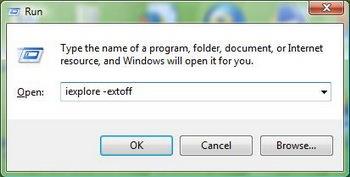 Internet explorer kini akan bermula tanpa alat tambah.
Internet explorer kini akan bermula tanpa alat tambah.
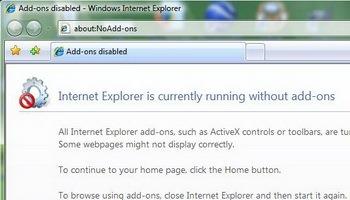
Sebagai alternatif, anda boleh mencari pintasan Internet Explorer (Tiada Alat tambah) dalam menu mula.
Navigasi ke Mula > Semua Program > Aksesori > Alat Sistem > Internet Explorer(Tiada Tambahan)
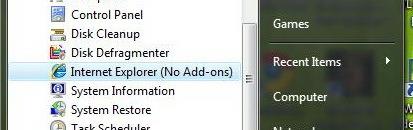
Untuk Mozilla Firefox
Untuk memulakan Mozilla Firefox tanpa tambahan ikuti langkah mudah ini:
Pergi ke Mula > Jalankan dan taip Firefox –safe-mode
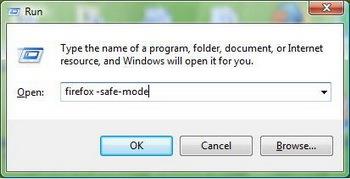
Tetingkap akan muncul, Semak pilihan Lumpuhkan semua alat tambah , jika anda mahu anda boleh menyemak pilihan lain juga tetapi ia tidak wajib.
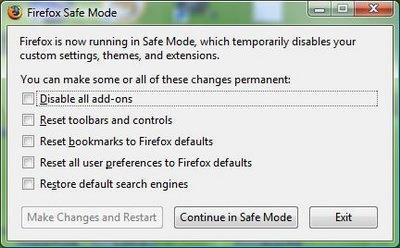
Sekarang tekan Buat perubahan dan Mulakan semula untuk perubahan berkuat kuasa
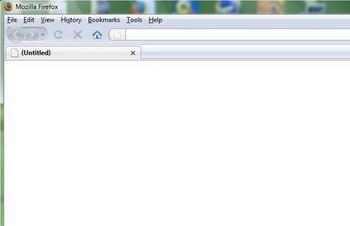
Sebagai alternatif, anda boleh mencari pintasan Firefox untuk memuatkan tanpa tambahan dalam menu mula.
Navigasi ke Mula > Semua Program > Mozilla Firefox ( Mod Selamat)
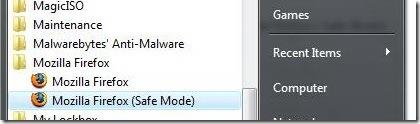
Ambil perhatian bahawa jika anda memulakan Firefox melalui menu mula, ia tidak akan menanyakan pilihan yang hendak dilumpuhkan, jika anda ingin melumpuhkan beberapa item dan membolehkan yang lain menggunakan kaedah arahan jalankan.
Memandangkan anda sudah selesai sekarang, jangan lupa tinggalkan komen anda 🙂
Cara Mematikan Komputer Anda Dari Telefon Anda
Kemas kini Windows pada asasnya berfungsi bersama dengan pendaftaran dan fail DLL, OCX dan AX yang berbeza. Sekiranya fail ini rosak, kebanyakan ciri
Suite perlindungan sistem baharu muncul seperti cendawan kebelakangan ini, kesemuanya membawa satu lagi penyelesaian pengesanan anti-virus/spam dan jika anda bernasib baik
Ketahui cara menghidupkan Bluetooth pada Windows 10/11. Bluetooth mesti dihidupkan untuk peranti Bluetooth anda berfungsi dengan betul. Jangan risau, mudah!
Sebelum ini, kami menyemak NitroPDF, pembaca PDF yang bagus yang turut membenarkan pengguna menukar dokumen kepada fail PDF dengan pilihan seperti menggabungkan dan memisahkan PDF
Pernahkah anda menerima dokumen atau fail teks yang mengandungi aksara sampah berlebihan? Adakah teks mengandungi banyak Asterisk, Tanda Sempang, Ruang Kosong, dll?
Ramai orang telah bertanya tentang ikon segi empat tepat Google kecil di sebelah Windows 7 Start Orb pada bar tugas saya yang akhirnya saya memutuskan untuk menerbitkan ini
uTorrent ialah klien desktop yang paling popular untuk memuat turun torrents. Walaupun ia berfungsi dengan sempurna untuk saya dalam Windows 7, sesetengah orang mengalaminya
Semua orang perlu kerap berehat semasa bekerja pada komputer, dengan tidak berehat ada kemungkinan besar mata anda akan muncul (okay, bukan pop
Mungkin terdapat beberapa aplikasi yang anda sebagai pengguna biasa mungkin sangat biasa. Kebanyakan alat percuma yang biasa digunakan memerlukan pemasangan yang membosankan,







